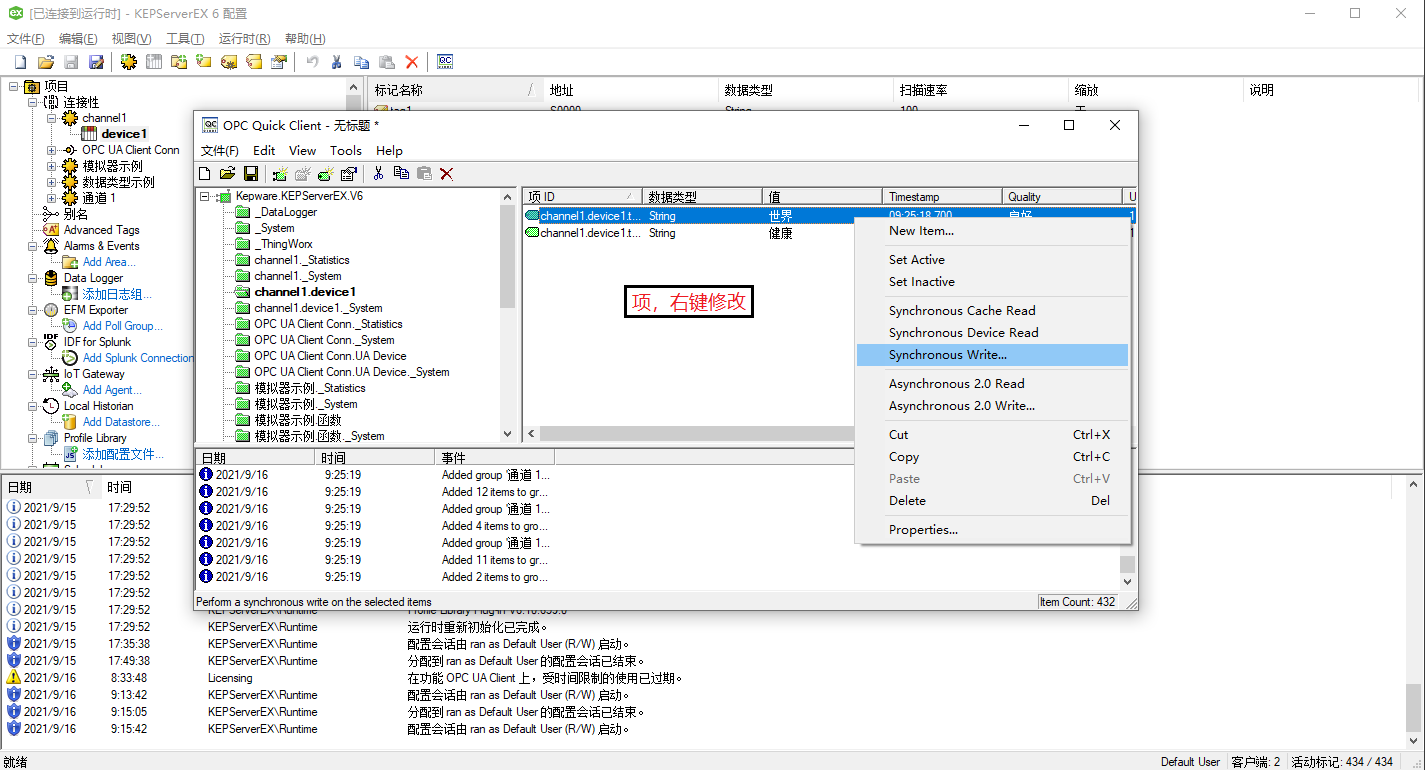OPC UA Client:UaExpert教程
【转】https://www.cnblogs.com/ioufev/p/15273244.html
OPC UA 连接
安装
下载页面:https://www.unified-automation.com/downloads/opc-ua-clients.html
需要注册才能下载
蓝奏云下载
v1.6.0,2021年12月17日16:42
v1.5.1,2021年9月15日17:12:10
Window版本1.51,17M的zip压缩包,解压后是uaexpert-bin-win32-x86-vs2008sp1-v1.5.1-331.exe文件
安装:下一步即可
第一次打开需要生成证书,信息随便写
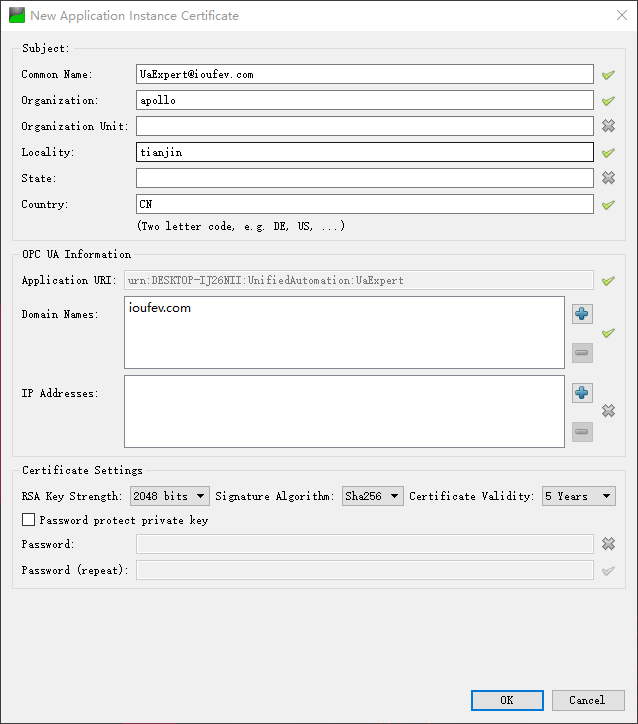
连接到服务器

配置服务器
通知栏,kep图标右键的【设置】和【OPC UA 设置】

【设置】-> 【用户管理器】 -> 添加一个用户
用户名:ua_user
密码:IwjqYp(8F+gW~^1
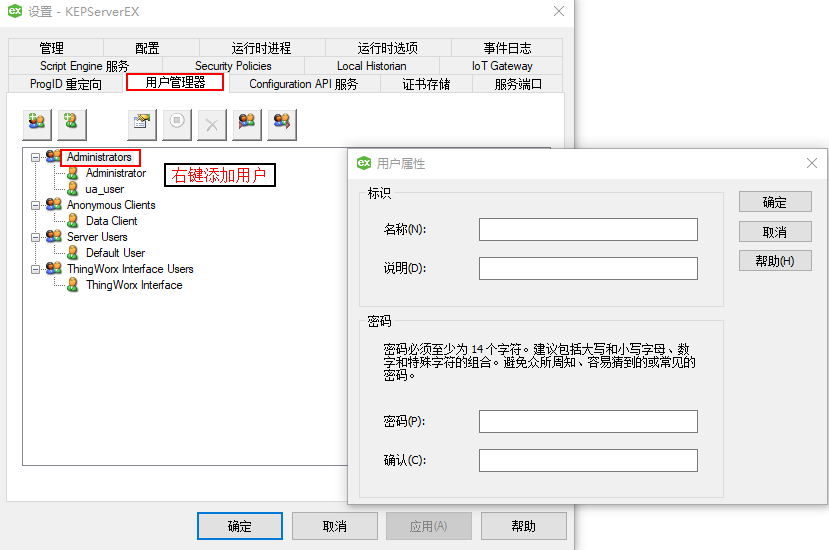
【OPC UA 设置】->【服务器节点】
双击查看服务器链接,也可以自己随便添加一个
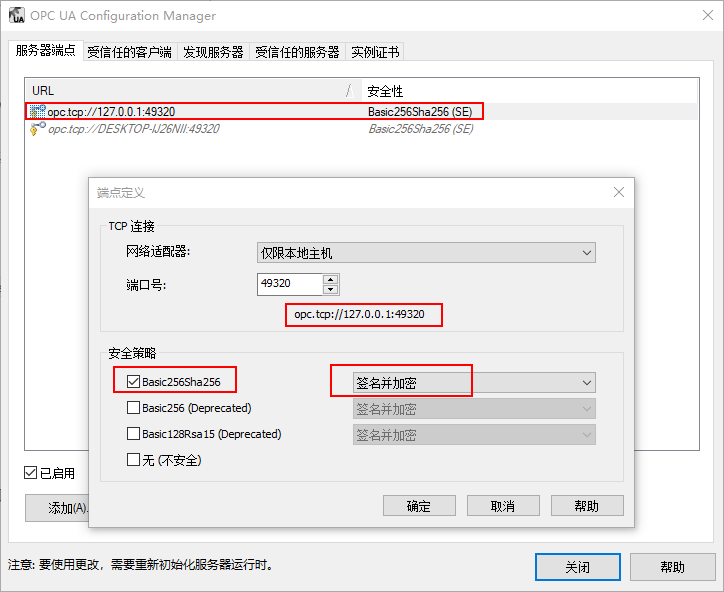
配置连接信息
动图,连接到服务器
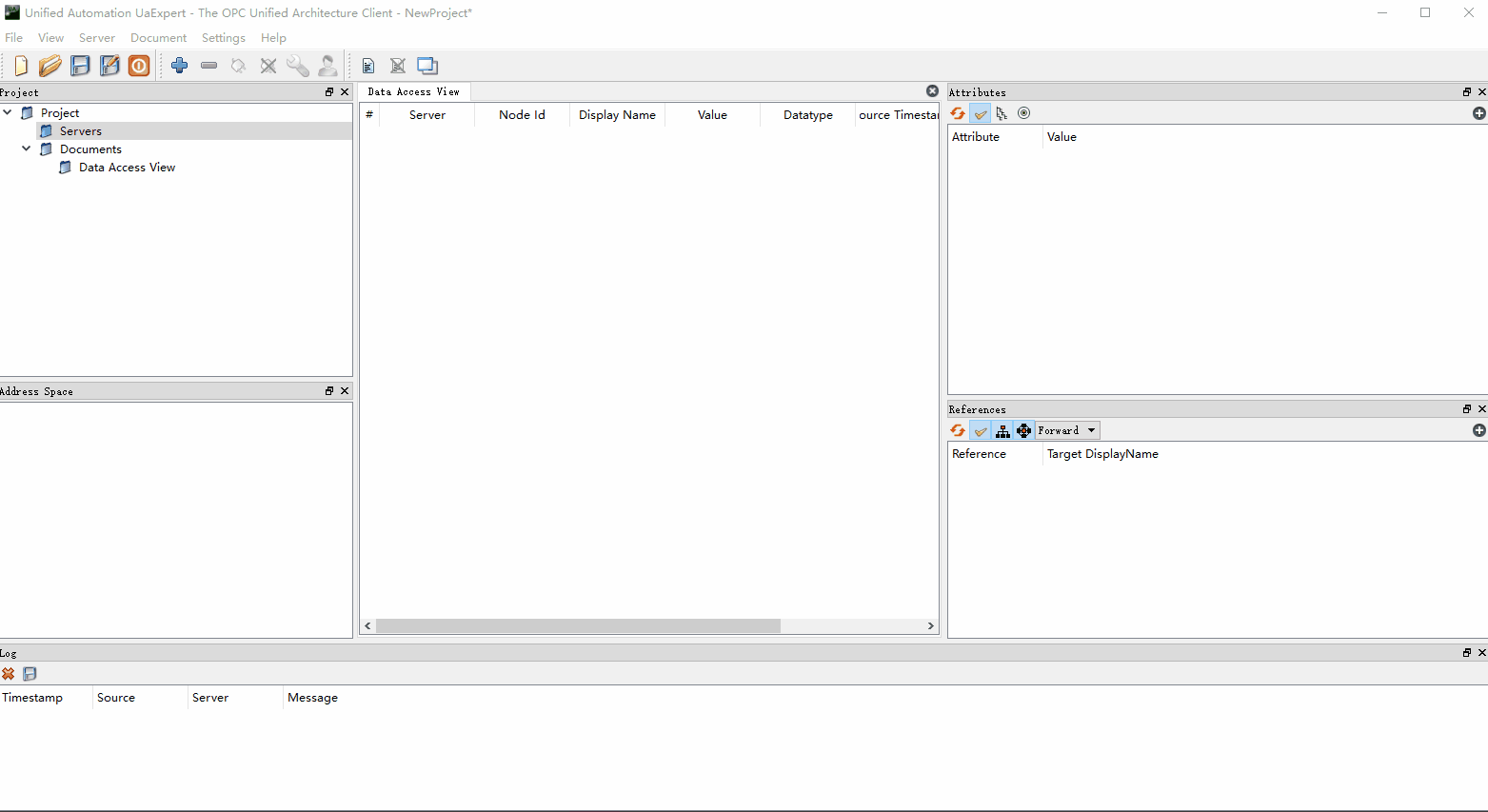
连接名字:本地(随意)
高级选项
- 端点URL:opc.tcp://localhost:49320
- 安全策略:(和服务端一致)
- 消息安全模式:(和服务端一致)
- 认证设置:当然选用户名密码
- 会话设置名字:本地OPC UA(随意)
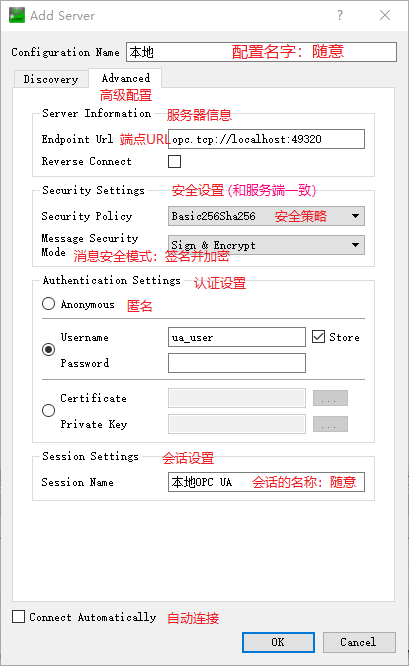
相互认证
设置,管理证书,信任KEPServerEX证书

同样,在KEP中信任 UaExpert证书
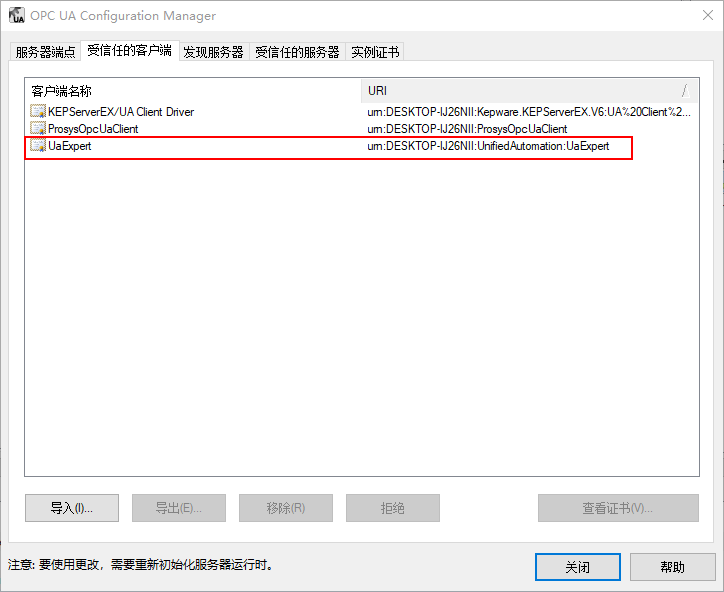
添加节点
在KEP上新建一个模拟器的标签
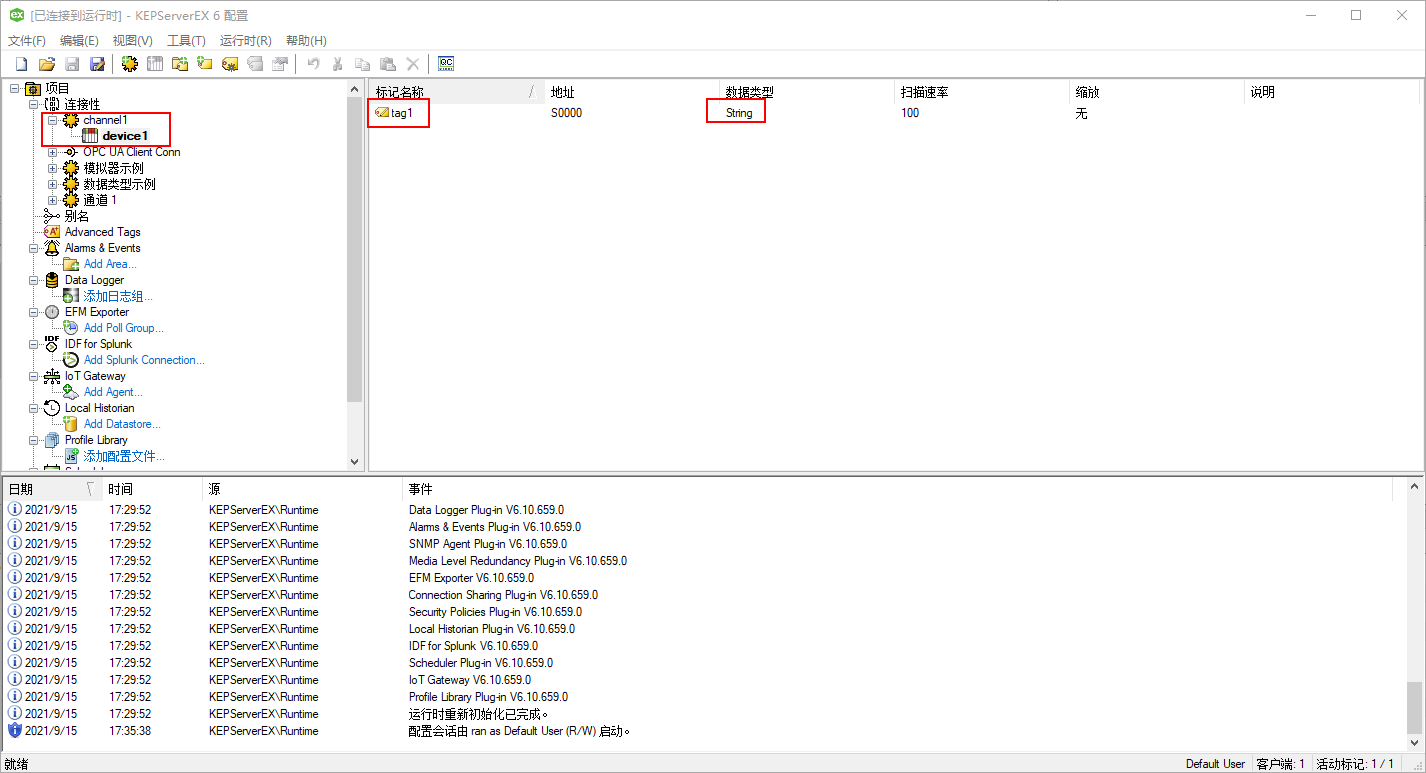
使用 KEP的 Quick Client 修改值为“你好”
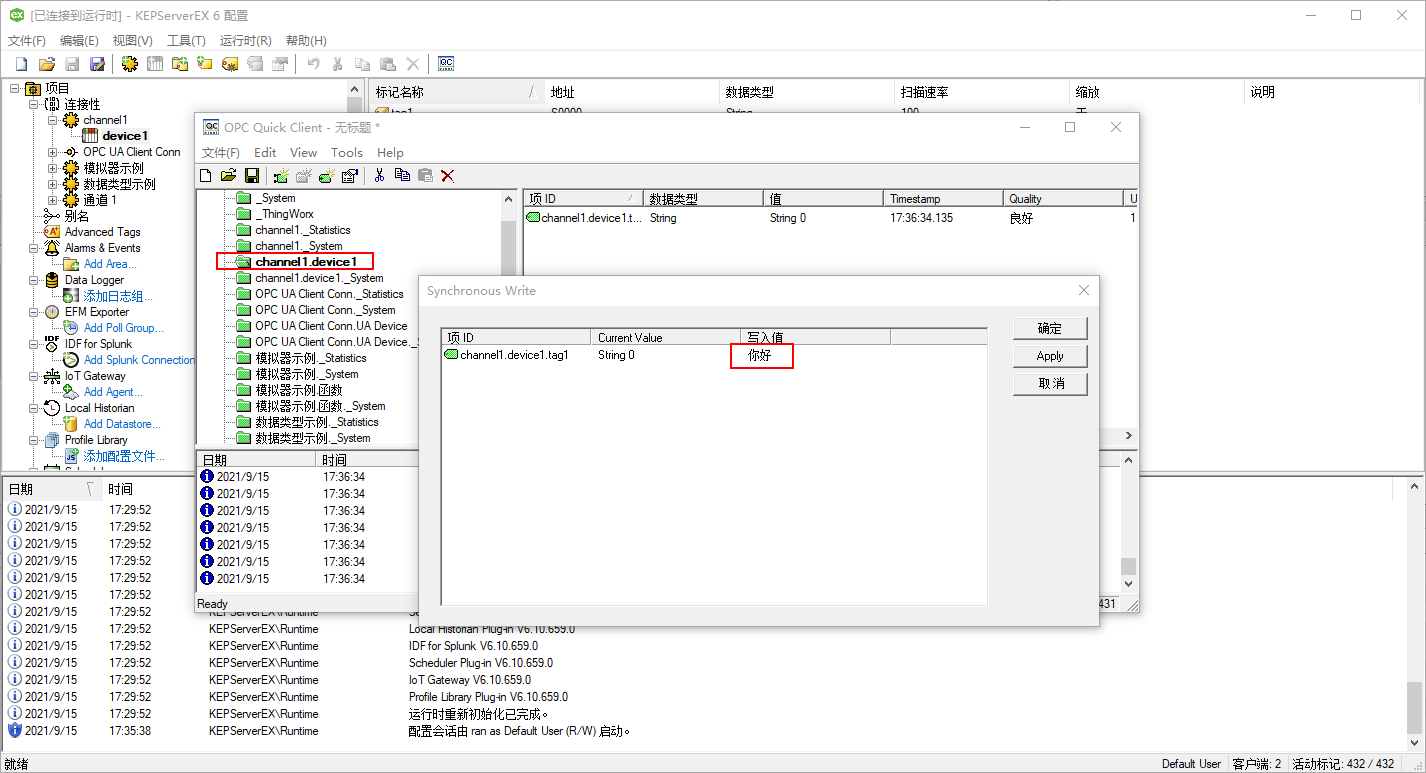
浏览地址空间,找到channel1.device1.tag1,选中拖动到中间 Data Access View。
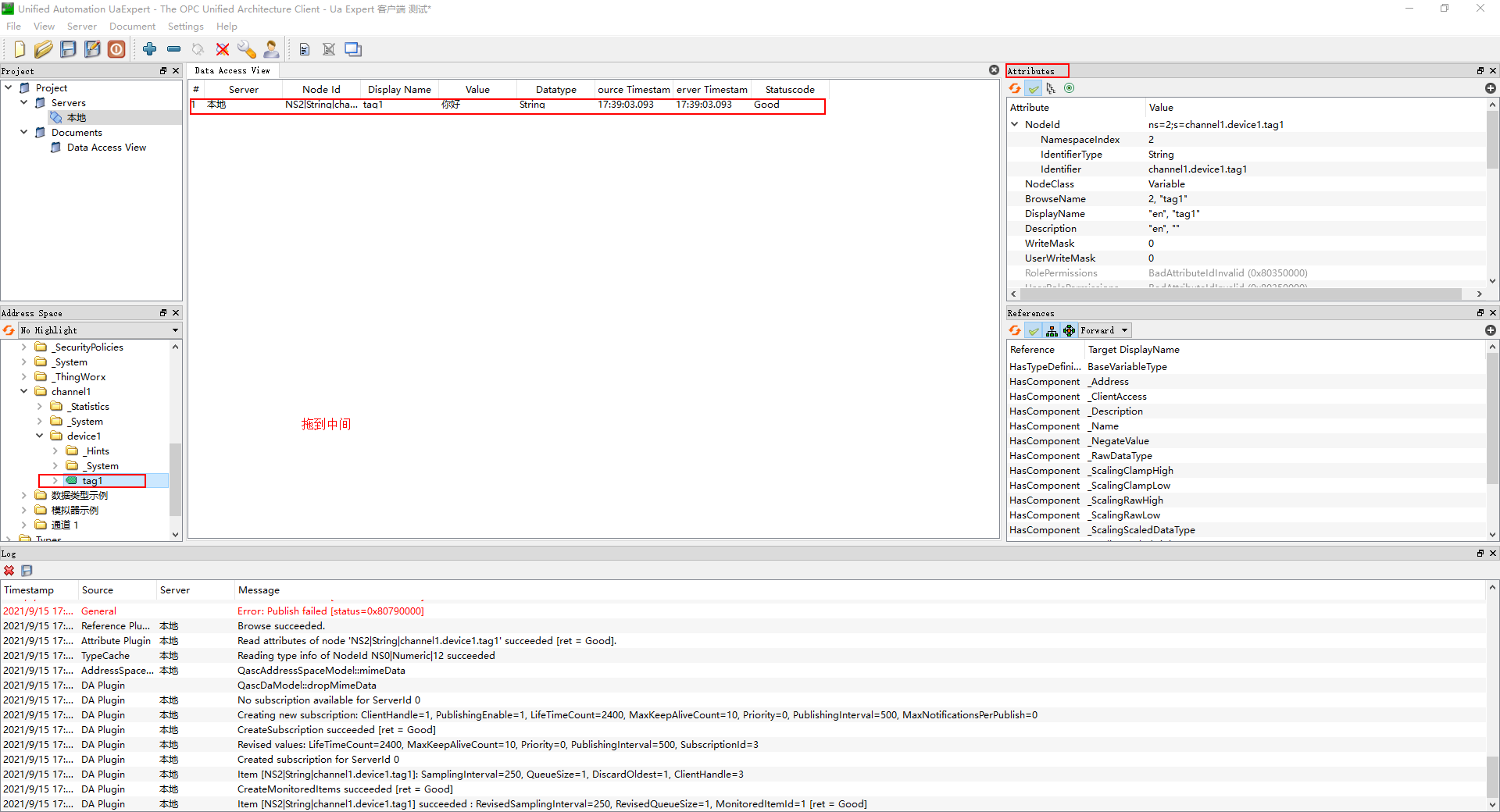
当然也可以手动输入,
比如输入ns=2;s=channel1.device1.tag3
ns是命名空间,类似给一个空间起个名字
s是String类型的名字格式,类似项的地址
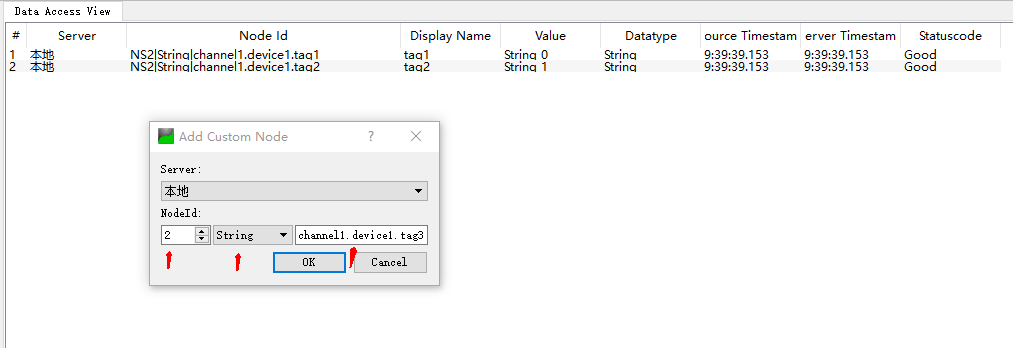
右侧有属性窗口:Attributes

动图,浏览地址空间,点击节点,可以看到右侧“属性窗口”和“引用窗口”内容变化
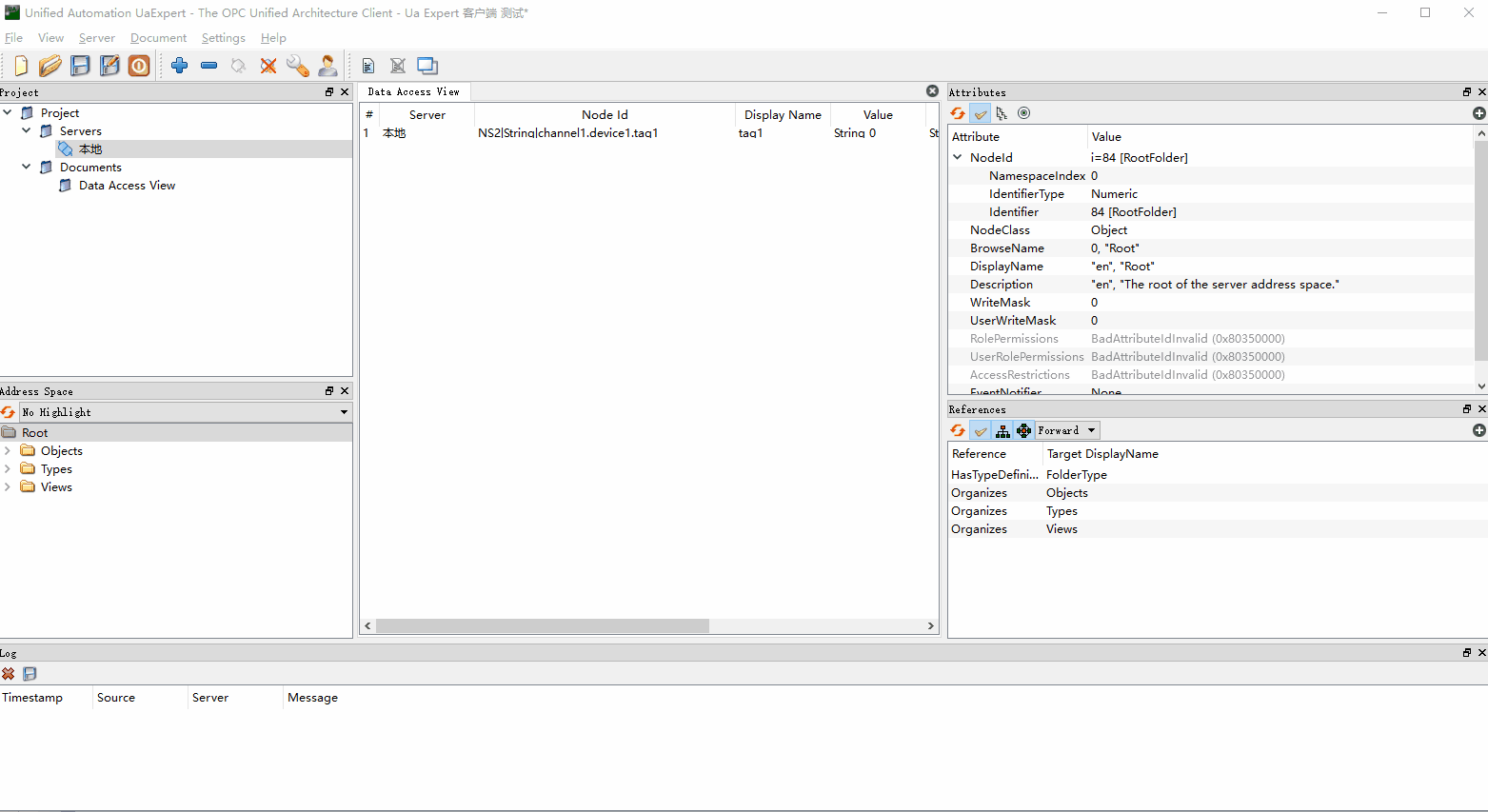
修改值
在UaExpert上,直接双击修改值
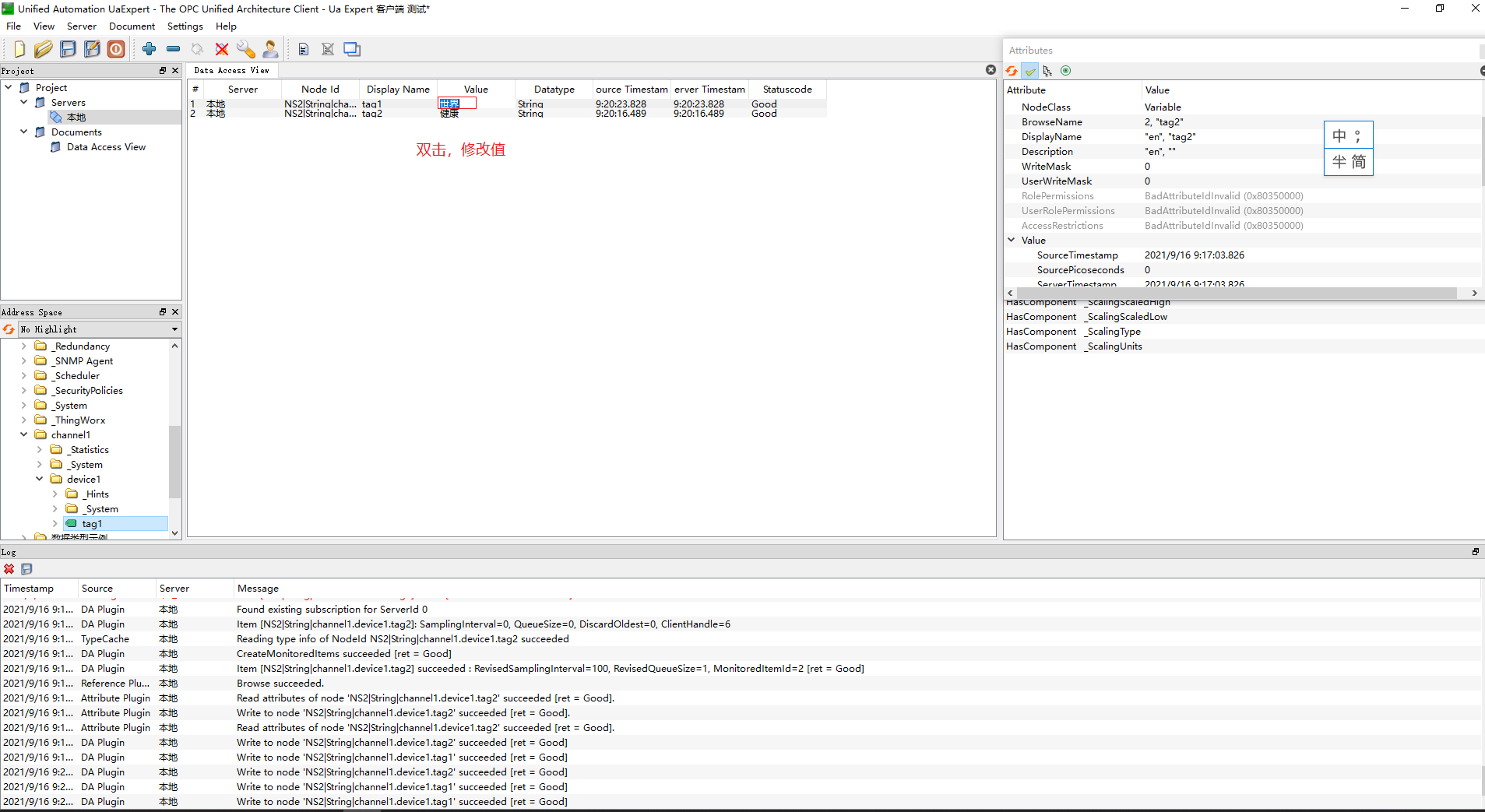
通过Kep的Quick Client修改项的值